بصفتي خبيرًا في تكنولوجيا المعلومات ، أوصي باستخدام أدوات الكتابة المجانية التالية للأطفال على Windows 10/11. 1. نادي الكتابة 2. KeyBlaze 3. Typing.com 4. نيتروتايب هذه كلها أدوات رائعة ستساعد الأطفال على تحسين مهاراتهم في الكتابة. أوصي باستخدام مجموعة من هذه الأدوات للحصول على أفضل النتائج.
في هذا المنشور ، ألقينا نظرة على البعض أفضل أدوات ممارسة الكتابة المجانية للأطفال على نظام التشغيل Windows 11/10 . يمكن أن تساعد هذه الأدوات الأطفال على التدرب أيضًا تعلم الكتابة باللمس مع إجراء خطوة بخطوة بطريقة ممتعة وسهلة. قد يبدأون أولاً بضربات مفاتيح بسيطة ثم يبدأون في كتابة كلمات صغيرة بذاكرة عضلية. بمجرد حفظ الموقع الرئيسي ، يمكنهم تحسين مهاراتهم في الكتابة باستمرار ، بما في ذلك السرعة (WPM أو كلمة في الدقيقة ) والدقة.

تساعد الواجهة سهلة الفهم ودليل الكتابة البسيط ودروس التعلم والمزيد الأطفال على تعلم الكتابة وممارستها. على الرغم من وجود العديد من برامج الكتابة المجانية الجيدة لنظام التشغيل Windows ، فإن الأدوات الموضحة في هذه القائمة متاحة أيضًا ، خاصة للأطفال لتطوير مهاراتهم في الكتابة وممارسة الكتابة بشكل عام.
أفضل أدوات ممارسة الكتابة المجانية للأطفال على Windows 11/10
تتضمن الأدوات الموجودة في هذه القائمة لتعليم الأطفال كيفية الكتابة على جهاز كمبيوتر يعمل بنظام Windows 11/10 برامج وخدمات مجانية وتطبيقات Microsoft Store. الأدوات المتضمنة:
- يوميات السلحفاة
- كيدز
- كتابة بسيطة للأطفال
- مدرس طباعة كيران
- سهرة.
دعنا نتحقق من كل أدوات ممارسة الكتابة للأطفال.
1] يوميات السلحفاة
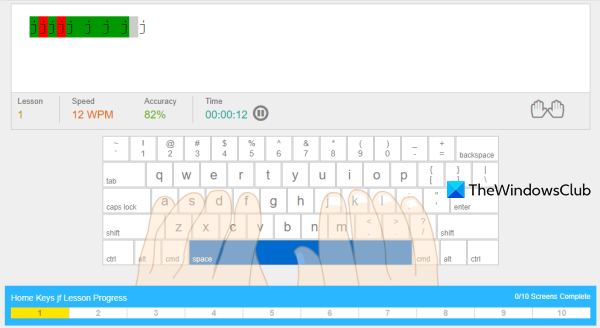
يوميات السلحفاة هي خدمة مجانية توفر قسمًا منفصلاً لممارسة الكتابة للأطفال. يمكنك استخدامه دون أي تسجيل. من ناحية أخرى ، يمكن للأطفال أيضًا التسجيل مجانًا لحفظ وتتبع تقدم الكتابة والمزيد. أ ألعاب الكتابة تم تصميم القسم أيضًا لممارسة الكتابة وتحسينها.
لأنه يأتي مع مبتدئ و متوسط ، و متقدم دروس الكتابة. في المرحلة الابتدائية هناك 25 درسًا حيث يمكن للأطفال ممارسة كتابة الخط الرئيسي والمفاتيح والخط العلوي والخط السفلي والمفاتيح المختلطة ومفاتيح الأرقام وخط الأرقام. لكل درس ، يمكن للأطفال التحقق من السرعة والدقة والوقت المستغرق لإكمال الدرس. يتم توفير تخطيط لوحة المفاتيح أيضًا لمساعدة الأطفال على وضع أصابعهم في المكان الصحيح وكتابة المفاتيح الصحيحة المرئية في الدرس.
بمجرد أن يصبحوا خبراء على مستوى المبتدئين ، سيكونون قادرين على الانتقال إلى متوسط المستوى حيث يمكن للأطفال تعلم كيفية الكتابة ، والتدرب على كتابة السطر الرئيسي باستخدام مفتاح Shift (للاستخدام في الأحرف الكبيرة والصغيرة) ، والخط السفلي ، ومفاتيح الرياضيات ، وتحويل أحرف الإدخال الرئيسية ، وعلامات الترقيم البسيطة ، والفقرة القصيرة ، إلخ. المجموع 9 دروس متوفر في هذا المستوى.
عندما يتقن الأطفال كلا المستويين ، يمكنهم المتابعة إلى متقدم المستوى الذي يمكنهم عنده ممارسة الكتابة بأهداف كتابة مختلفة مثل أهداف التدريب 28 wpm و 36 دورة في الدقيقة و 50 كلمة في الثانية إلخ. هذا المستوى يشمل 17 درسًا وكل درس معد أو مصمم لغرض عملي مختلف. لذا فإن مستوى الصعوبة والفقرة وطول الفقرة سوف يختلف وفقًا لذلك.
إذا كنت ترغب في استخدام أداة ممارسة الكتابة عبر الإنترنت لطفلك (أطفالك) ، فيمكنك الوصول إليها من www.turtlediary.com .
2] KidzType
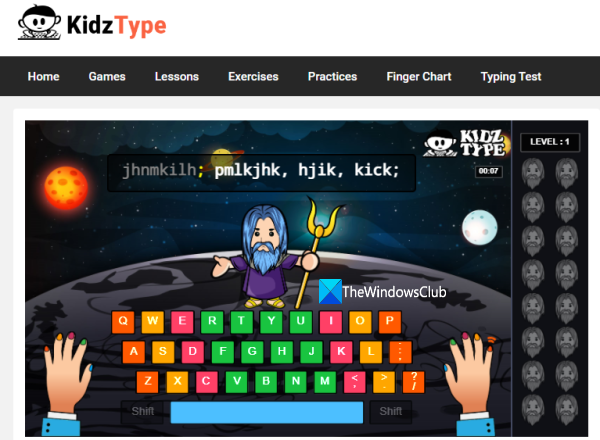
كيدز إنها أيضًا منصة تدريب على الكتابة عبر الإنترنت للأطفال يمكنك استخدامها دون إنشاء حساب. لأنه يأتي مع طباعة الرياضيات الرقص حيث توجد أربعة مستويات وكل مستوى يحتوي على 3 مراحل مختلفة لمساعدة الأطفال على تعلم الكتابة باللمس.
بالإضافة إلى ذلك ، هناك ألعاب قسم أين 25+ هناك ألعاب طباعة متاحة يمكن للأطفال الاختيار واللعب بها كما يحلو لهم. توجد أيضًا بعض الأقسام أو الفئات الأخرى ، بما في ذلك:
- الدروس: استخدم هذا القسم للوصول إلى دروس سلسلة الأرقام ودروس السلسلة المنزلية ودروس رموز لوحة المفاتيح وتحويل الدروس الرئيسية والمزيد.
- تمارين الكتابة
- الممارسات قسم حيث يمكنك الوصول إلى دروس ممارسة السلسلة المنزلية ، وبدء ممارسة الجملة وممارسة الفقرة.
أ مخطط الاصبع يوجد أيضًا قسم يوفر تخطيطًا جميلًا للوحة المفاتيح ، بالإضافة إلى الوضع المناسب ومفاتيح الصف الرئيسي وصور مواضع الإصبع والمزيد.
وبمجرد أن يكون لديك ما يكفي من الممارسة والفهم ، يمكنك أيضًا الانتقال إلى الاختبار المطبوع لإجراء اختبار مدته دقيقة واحدة أو اختبار مدته 3 دقائق أو اختبار مدته 5 دقائق واختبار مهاراتك في الكتابة. إذا كنت مهتمًا باستخدام أداة ممارسة الكتابة عبر الإنترنت لأطفالك ، فيمكنك الانتقال إلى صفحتها الرئيسية عبر kidztype.com .
إعادة تعيين جدار حماية Windows 7
3] سهولة الكتابة للأطفال
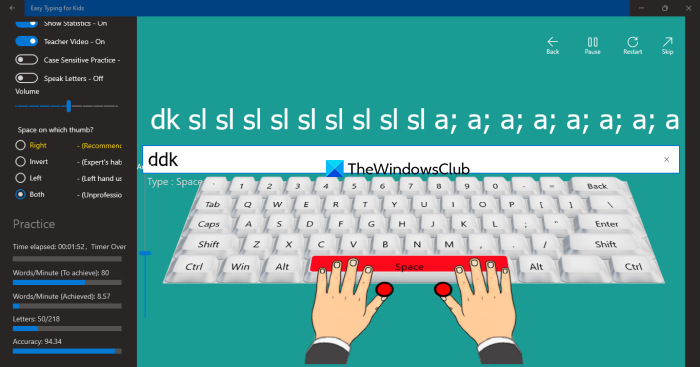
كتابة بسيطة للأطفال بدون مقابل تطبيق Microsoft Store لنظام التشغيل Windows 11/10. تأتي ممارسة الكتابة هذه مع تطبيق الأطفال 18+ مواضيع والتي يمكنك تطبيقها وتغييرها في أي وقت. أ موقف الاصبع يتوفر أيضًا دليل رسم / صور للأطفال للتحقق منه قبل ممارسة الكتابة.
يأتي هذا التطبيق لنظام التشغيل Windows 11/10 مزودًا بملفات 200 دروس عملية. الشيء الأكثر إثارة للاهتمام هنا هو أنه لا يمكنك تخطي أي درس تدريبي أو تخطي الدرس. يجب عليك إكمال الدرس السابق من أجل الوصول إلى الدرس التالي حتى تتمكن من الكتابة بشكل صحيح.
يحتوي هذا التطبيق أيضًا على بعض الميزات الرائعة التي يمكنك تشغيلها أو تشغيلها / إيقاف تشغيلها بعد الوصول إلى درس التدريب. الميزات المتوفرة:
- وقفة / استئناف وإعادة تشغيل ممارسة الدرس
- نطق الحروف: من المفيد الاستماع إلى الحرف التالي / المفتاح المراد الضغط عليه. الميزة رائعة ، لكن يجب استخدامها في درس تمهيدي أو مجرد بضعة أحرف. إذا انتظر الطفل حتى يتم نطق الحرف ، فسيؤدي ذلك بالتأكيد إلى إبطاء سرعة الكتابة. من الجيد أن تتمتم أو تقرأ الأحرف بنفسك ، مما سيحسن كتابتك ويسرع من تدريبك.
- أدخل تلقائيا: كما يوحي الاسم ، يقوم تلقائيًا بطباعة الحروف ونطقها. مرة أخرى ، هذه الميزة مفيدة للاستخدام كعرض توضيحي أو معاينة ، ولكن ليس للاستخدام المنتظم. لذلك ، يجب أن تبقي هذه الميزة معطلة.
- اضبط مستوى الصوت
- وضع الإلهاء المجاني لممارسة الكتابة في وضع ملء الشاشة. يجب تمكين هذا الخيار حتى يمكن استخدام التطبيق بسهولة
- تمكين / تعطيل الإدخال المتحسس لحالة الأحرف. إذا تم تمكين الأحرف الكبيرة وقمت بكتابة حرف كبير بدلاً من حرف صغير ، فسيتم اعتباره خطأ ولن تتقدم ممارسة الكتابة الخاصة بك.
- إظهار / إخفاء الإحصائيات. هذه الوظيفة مناسبة للتحقق من سرعة الطباعة (WPM) والدقة وعدد الأحرف المكتوبة والأحرف المتبقية المطلوب إدخالها ، إلخ.
لاستخدام هذا التطبيق ، يرجى تثبيته من apps.microsoft.com . افتح واجهة التطبيق ، وحدد سمة ، وأضف اسمًا ، وما إلى ذلك ، ثم استخدم ابدأ التدريب زر للدرس الأول.
في الجزء العلوي من الدرس التدريبي ، ستكون هناك أحرف وتخطيط لوحة مفاتيح (يمكن ضبط زاويته باستخدام شريط تمرير) وخيارات يمكن ضبطها حسب الحاجة. بمجرد أن يصبح كل شيء جاهزًا ، أدخل الأحرف ، وأكمل الدرس ، وتحقق من الإحصائيات وقم بتحسينها ، وانتقل إلى الدرس أو المستوى التالي وكرره.
متصل: أفضل 10 ألعاب للعائلة والأطفال لأجهزة الكمبيوتر التي تعمل بنظام Windows
4] مدرس الطباعة كيران
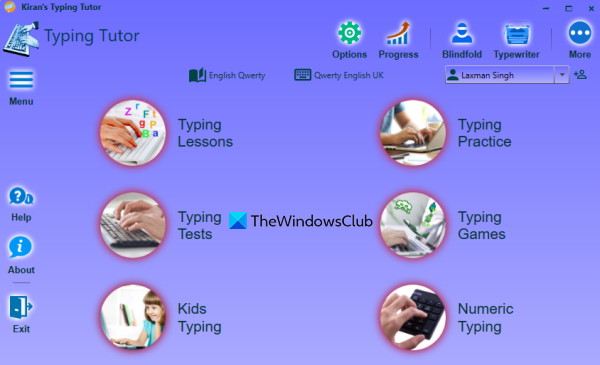
يعد برنامج Kiran Typing Tutor أحد أفضل الخيارات التي توفرها هذه القائمة 500+ إجمالي دروس الطباعة. هذا برنامج مجاني لنظام التشغيل Windows 11/10 بواجهة جميلة وواضحة يمكن استخدامها لممارسة الكتابة لكل من الأطفال وكبار السن. حتى أنني تعلمت الكتابة باللمس باستخدام هذه الأداة وهذا هو السبب في أنها إحدى أدواتي المفضلة لممارسة الكتابة.
لأنه يأتي مع 6 أقسام مختلفة التي تساعد الأطفال وكبار السن على تعلم كل ما يتعلق بالكتابة ويصبحوا أساتذة في مهارات الكتابة المحسّنة. الأقسام المتوفرة:
- دروس الطباعة: هنا ستتعرف على الفوائد ، ولمس متطلبات الكتابة ، وسجل لوحة المفاتيح ، وأساسيات لوحة المفاتيح ، تخطيط المفاتيح والأصابع ، والحصول على دروس تتعلق بأساسيات لوحة المفاتيح حتى تتمكن من البدء في التدرب على المفاتيح وحفظها
- ممارسة الكتابة: هذا هو أحد الأقسام المهمة في هذه الأداة. بمجرد اكتمال دروس الكتابة الخاصة بك ، يمكنك استخدام هذا القسم لبدء ممارسة الكتابة لمفاتيح الأرقام والمفاتيح العلوية والمفاتيح السفلية والخط الرئيسي والمزيد. ستحصل على أحرف عشوائية لكتابتها في الدرس ، وتخطيط لوحة المفاتيح ، والذي يوفر معاينة الإصبع ، وضغط المفاتيح وميزات معاينة المفتاح لمساعدتك في معرفة الإصبع الذي يجب استخدامه للضغط على أي مفتاح ، وما إلى ذلك.
- اختبارات الإدخال: يوفر هذا القسم العديد من اختبارات الكتابة العشوائية / البرامج التعليمية للتدريب. يمكنك تحديد الفقرات أو الجمل أو الحسابات أو خيارات الترميز لكتابة الدروس.
- طباعة اللعبة: توجد أربع ألعاب مختلفة في هذا القسم ( البطيطة و الطائرات و بالونات ، و الغزاة ) متاحة للاختيار. لنوع اللعبة المحدد ، يمكنك ضبط كلمات بسيطة أو رسائل فردية الخيار وبدء اللعبة
- نوع الأطفال: هناك 5 أنواع مختلفة من الدروس هنا ( أعداد و الألوان و أحرف صغيرة و الحروف الكبيرة ، و كلمات ) متاحة للاختيار. هذا القسم مفيد جدًا للأطفال في الفئة العمرية من 4 إلى 8 سنوات
- إدخال رقمي: هذا القسم مفيد للتدرب على كتابة مفاتيح الأرقام أو مفاتيح الأرقام الموجودة في المفاتيح العددية (أو لوحة المفاتيح الرقمية).
لاستخدام هذا البرنامج ، يمكنك تنزيل المثبت الخاص به من kiranreddys.com . له تطبيق Microsoft Store متاح أيضًا إذا كنت لا تريد استخدام إصدار البرنامج.
افتح واجهة البرنامج وستكون جميع الأقسام أمامك. يمكنك استكشاف هذه الأقسام بالإضافة إلى تخصيص إعدادات هذه الأداة لتبديل صوت الكتابة ، وإبراز المفتاح ، وألوان لوحة المفاتيح ، وصوت الخطأ ، وتعليمات نوع النطق ، والمزيد.
العديد من الميزات الأخرى مثل طباعة معصوب العينين ، والتحقق من تقدم الإدخال ، والحصول على شهادة الإدخال ، وما إلى ذلك متاحة أيضًا للاستخدام. هناك الكثير لاستخدامه مما يجعله الخيار الأفضل.
5] طباعة سهرة

Tux Typing هو برنامج مفتوح المصدر لنظام التشغيل Windows 11/10 يأتي معه ألعاب الكتابة للأطفال . في الأساس لعبتان تتالي الأسماك و المذنب انطلق ) ، حيث يحتاج الأطفال إلى إدخال الأحرف التالية قبل أن يصلوا إلى النهاية. تصل الرسائل ببطء بحيث يكون لدى الطفل الوقت الكافي لكتابتها بترتيب وصولها. بهذه الطريقة ، يمكن للأطفال حفظ الحروف المكتوبة على لوحة المفاتيح وكذلك تعلم كلمات جديدة (بناءً على اللعبة).
من المؤكد أن جزء اللعب ممتع ومفيد ، ولكن في الغالب عندما يكون لدى الأطفال بالفعل معرفة أساسية بمفاتيح لوحة المفاتيح ومكان وضع أصابعهم. إذا كنت تريد منهم التدرب على الكتابة ، فأنت بحاجة إلى الوصول إليه الدروس القائمة ، حيث يوجد 8 دروس مضافة مسبقًا.
يمكن للأطفال الوصول إلى الدرس وكتابة الأحرف بنفس ترتيب الدرس. بالنسبة للدرس ، أدخل الإحصائيات (الوقت المنقضي ، الأحرف التي تم إدخالها ، الدقة ، عدد الأخطاء ، WPM ، و التكلفة لكل ألف ظهور (عدد الأحرف في الدقيقة) ، إلخ.) يتم عرضها أيضًا في الوقت الفعلي على الجانب الأيسر.
يتم أيضًا تضمين بعض الميزات المفيدة الأخرى في هذه الأداة. هناك ميزات مثل كتابة العبارات وإضافة قائمة كلمات جديدة وتحرير قائمة الكلمات وما إلى ذلك يمكن استخدامها حسب الحاجة.
إذا كنت مستعدًا للمحاولة ، فيمكنك أن تأخذها معك tux4kids.com .
أتمنى أن يكون هذا مفيدًا.
يقرأ: أفضل تطبيقات ومواقع وأدوات التعلم الإلكتروني لتعليم الأطفال في المنزل
ما هو أفضل برنامج مجاني للكتابة للأطفال؟
قائمة البرامج المجانية للأطفال ضخمة. لكن أفضل برنامج للكتابة هو البرنامج الذي يمكن أن يساعد أطفالك على التعلم وتحسين كتابتهم بطريقة أسهل وفي فترة زمنية أقصر. واجهة سهلة ودليل للكتابة ودروس في الكتابة وميزات أخرى تجعله أفضل ممارسة للكتابة أو برنامج تعليمي للكتابة. مع وضع ذلك في الاعتبار ، أنشأنا قائمة بأفضل أدوات تدريب الكتابة المجانية على Windows 11/10 للأطفال. تحقق منهم في هذا المنشور أعلاه.
كيف يمكنني مساعدة طفلي على تعلم الكتابة؟
هناك العديد من مواقع الويب المجانية والمفيدة للغاية والبرامج المجانية وتطبيقات Microsoft Store التي يمكن أن تساعد طفلك في ممارسة الكتابة. هذا يتضمن يوميات السلحفاة و مدرس طباعة كيران و كتابة بسيطة للأطفال ، و اكثر. كل هذه الخيارات موصوفة في هذا المنشور. يمكن لطفلك أن يتعلم بالإضافة إلى تحسين كتابته من خلال دروس الكتابة الأساسية والتعليمات وتتبع تقدم الكتابة والمزيد.
اقرأ أكثر: علم الأطفال كيفية البرمجة باستخدام هذه الأدوات والبرامج من Microsoft.
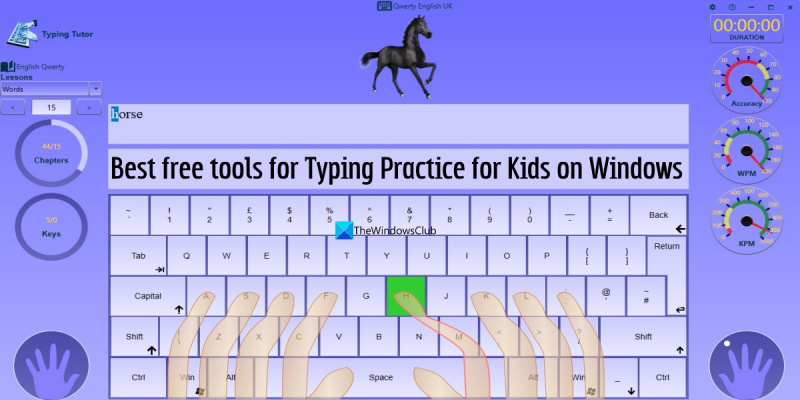









![تطبع الطابعة نصف صفحة فقط [Fix]](https://prankmike.com/img/printer/64/printer-only-printing-half-page-fix-1.jpg)




